你是不是也遇到了这个问题?电脑上安装了Win7系统,想用Skype和朋友视频聊天,结果却发现无法连接?别急,让我来帮你一步步排查,找出原因,让你的Skype重新焕发生机!
一、检查网络连接
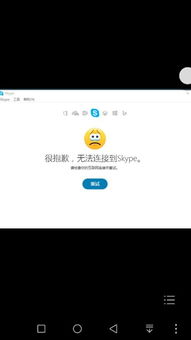
首先,你得确认你的网络连接是否正常。有时候,网络问题就是导致Skype无法连接的罪魁祸首。
1. 查看网络状态:打开任务栏的“网络和共享中心”,看看你的网络连接是否显示为“已连接”。
2. 重启路由器:有时候,路由器长时间工作后会出现故障,重启一下路由器,看看问题是否解决。
3. 检查防火墙设置:有些防火墙软件可能会阻止Skype的正常连接。进入防火墙设置,确保Skype被允许访问网络。
二、更新Skype

如果你的网络连接一切正常,那么可能是Skype软件本身出现了问题。这时候,更新Skype到最新版本是个不错的选择。
1. 检查更新:打开Skype,点击右上角的“设置”按钮,然后选择“检查更新”。
2. 下载安装:如果发现新版本,按照提示下载并安装。
3. 重启Skype:安装完成后,重启Skype,看看是否能够正常连接。
三、清理缓存
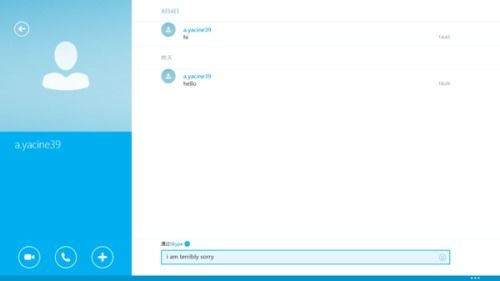
有时候,Skype的缓存文件可能会影响其正常运行。清理一下缓存,可能会有意想不到的效果。
1. 关闭Skype:首先,关闭正在运行的Skype。
2. 删除缓存文件:打开Skype安装目录,找到“AppData”文件夹,然后进入“Local”文件夹。在这里,你可以找到Skype的缓存文件,将其删除。
3. 重启Skype:删除缓存文件后,重启Skype,看看是否能够正常连接。
四、检查系统设置
Win7系统的一些设置也可能导致Skype无法连接。以下是一些可能需要调整的设置:
1. 网络配置:打开“控制面板”,选择“网络和共享中心”,然后点击“更改适配器设置”。在这里,你可以查看网络适配器的状态,确保没有问题。
2. 防火墙设置:如前所述,确保防火墙没有阻止Skype的连接。
3. IPv6设置:有时候,关闭IPv6可以帮助解决连接问题。打开“控制面板”,选择“网络和共享中心”,然后点击“更改适配器设置”。右键点击网络适配器,选择“属性”,在弹出的窗口中,取消勾选“Internet协议版本6(TCP/IPv6)”。
五、寻求帮助
如果以上方法都无法解决问题,那么你可能需要寻求专业的技术支持。
1. Skype官方论坛:Skype官方论坛上有许多技术高手,你可以在这里寻求帮助。
2. 联系客服:如果你购买了Skype的付费服务,可以联系客服寻求帮助。
3. 专业维修:如果问题依然无法解决,可能需要将电脑送到专业维修店进行检查。
Win7 Skype无法连接的问题并不复杂,只要按照以上步骤逐一排查,相信你一定能够找到解决问题的方法。祝你好运!
